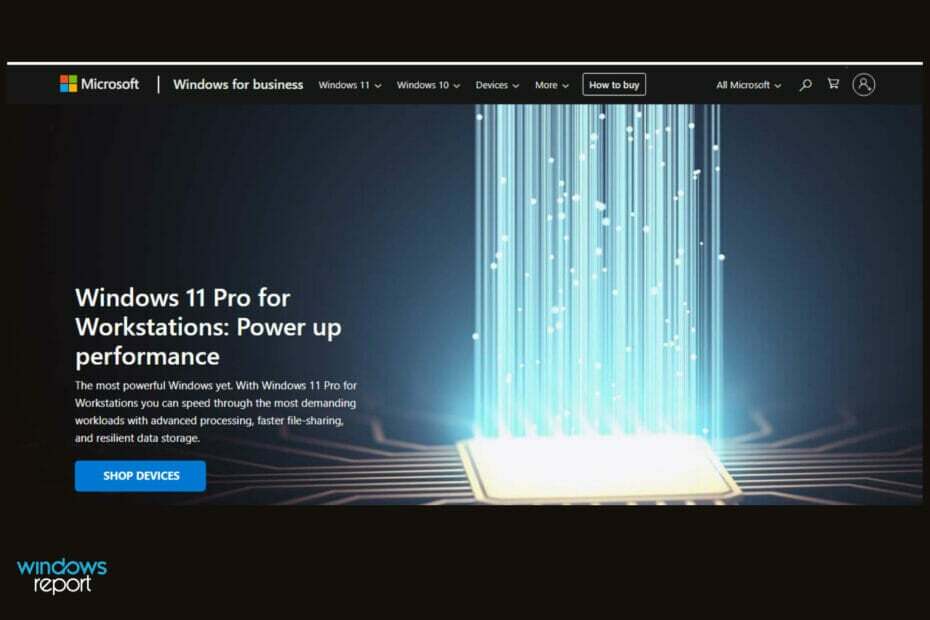O Opera One é um ótimo navegador, mas a grande questão é esta: ele suporta Java?
Bem, as versões mais recentes do Opera One usam uma versão já incorporada do Java. Para ter certeza de que você conseguirá executar ou acessar conteúdo baseado em Java, tudo o que você precisa fazer é abrir as configurações do Opera One e ir para Segurança e Privacidade .
A seguir, faça uma pesquisa rápida usando a palavra-chave Java e comprove-se de que a opção Sites podem usar Javascript (em Comportamento padrão ) esteja ativado, conforme mostrado na tela de impressão acima.
Para versões mais antigas, aqui está o que você precisa fazer:
- Ative uma opção Habilitar JavaScript na seção Conteúdo .
- Em seguida, vá para a seção Plug-ins .
- Alterne o módulo Java (TM) Plataforma pára Sempre habilite .
- Feche o Opera One e abra-o novamente.

Ópera Um
detalhamento de conteúdo interativo com fluidez e esqueça os problemas do Java graças a este navegador da nova era.
Como muitos outros, o Firefox não oferece mais suporte Java para suas versões atuais. Na verdade, a versão mais recente que inclui este serviço é a versão 51. Mas isso não significa que você não possa executar conteúdo Java no navegador Firefox.
Você pode instalar uma versão de 32 bits do Firefox e adicione manualmente o plugin Java, da seguinte maneira:
Abra o Firefox e clique no menu do canto superior esquerdo.
- Sem cardápio Ferramentas, clique neles Plugins/Complementos. Como alternativa, você pode abrir uma nova aba do Firefox e digitar a barra de endereço:
about: addons - Localize o plugin Plataforma Java (TM) SE 6 U23 na lista e clique em ou Habilitar/Pedir para ativar/Sempre ativar, de acordo com sua versão do Firefox.
- Se você está interessado no item JavaScript, em vez da menção acima, basta digitar
about: config - Aceite a mensagem de aviso se solicitado e insira javascript.enabled .
- Clique com o botão direito na entrada encontrada e alterne para Habilitado .
- Reinicie o Firefox e está tudo pronto!
⇒ Obtenha o Firefox

Como você provavelmente já ouviu falar, todos os navegadores baseados em Chromium abandonaram a NPAPI e o Chrome não faz exceção. Nesse contexto, é justo perguntar: o Chrome usa Java?
A partir da versão 42, o Chrome não oferece mais suporte ao plugin Java. A mudança não teve como alvo os miniaplicativos Java em particular, mas sim uma revisão global da arquitetura do plugin necessária para lidar com as tecnologias modernas.
Este momento abriu uma caixa de Pandora para erros afirmando que o plug-in não é suportado no Google Chrome, tanto em conexão com Flash como em outras tecnologias.
Ainda assim, nem tudo está perdido. Não se preocupe, entendemos que vale a pena manter algumas coisas e estamos aqui para ajudar.
Como habilitar o Java no Chrome em 2023?
Você pode usar a extensão IE Tab Chrome ou executar um visualizador de miniaplicativo especializado, como o CheerpJ. Vamos nos concentrar no primeiro por enquanto.
- Abra um Loja online do Chrome e vá para Extensões .
- Instalar e instalar a extensão Guia IE .
- Em seguida, reinicie o navegador Chrome e abra a página de teste do Java para verifique sua versão atual .
- -se de atualizar para o mais recente, se ainda não for o caso, e isso deve bastar.
- Finalmente, para ativar o recurso JavaScript sem Chrome, vá para Segurança e Privacidade .
- Na seção Conteúdo, alterne a opção ao lado de Sites podem usar Javascript pára Ativado .
⇒ Obtenha o Google Chrome

Obviamente, o Internet Explorer é o navegador preferido que ainda oferece suporte nativo a miniaplicativos Java. Mas cuidado, o próprio IE é uma espécie em extinção e é apenas uma questão de tempo até que seja exterminado.
Por exemplo, o sistema operacional mais recente da Microsoft, o Windows 11, deu as costas ao Internet Explorer para sempre.
Mas, se você ainda não pulou no barco do Win 11, está com sorte. Veja como habilitar o Java no Windows 10 com IE:
- Abra o navegador Internet Explorer e clique nele Ferramentas e depois em Opções da Internet .
- Vá para o guia Segurança e pressione Nível personalizado .
- Localize o seguinte item na lista: Script de miniaplicativos Java
- Depois de encontrá-lo, defina seu botão como Ativar e salve as alterações (conforme mostrado na captura da tela acima).
Mesmo que o IE ainda suporte Java, você ainda pode encontrar problemas com miniaplicativos que não carregam corretamente. Se for esse o caso, aqui estão algumas etapas preliminares que você pode tentar: u003cbru003eu003cbru003e➡ Reinicie o navegador (feche todas as janelas e reabra-o para fazer isso) u003cbru003e➡ Reinstale Java completamenteu003cbru003e➡ Certifique-se de que o conteúdo Java esteja habilitado no Painel de controle Java (no painel de controle do seu PC, vá para a opção de pesquisa e digite u003cem003eJavau003c/emu003e. Em seguida, clique no ícone Java para iniciar o u003cem003eJava Control Panelu003c/emu003e e vá para a guia u003cstrongu003eSecurityu003c/strongu003e. Por fim, marque a caixa correspondente à opçãou003cem003e Habilitar conteúdo Java no navegadoru003c/emu003e.)u003cbru003eu003cbru003eSe seu u003ca href=u0022 https://windowsreport.com/browser-not-support-java/u0022 target=u0022_blanku0022 rel=u0022noreferrer noopeneru0022u003ebrowser ainda exibe um erro informando que Java não é compatívelu003c/au003e, preparamos um guia abrangente de solução de problemas, então fique à vontade para dar uma olhada mais de perto olhar.
⇒ Obtenha o Internet Explorer

O Edge tem Java integrado? O navegador da Microsoft também abandonou o suporte para plug-ins Java, portanto, os miniaplicativos não são facilmente acessíveis.
No entanto, você pode usar o Edge como plataforma de lançamento do Internet Explorer. Para isso, basta abrir suas configurações e procurar pelo Internet Explorer.
Em seguida, você pode alternar as seguintes opções para Permitir:
- Botão do modo Internet Explorer
- Permitir que sites sejam recarregados no modo Internet Explorer
- Deixe o Internet Explorer abrir sites no Microsoft Edge (conforme mostrado na tela de impressão acima)
Não se esqueça de verificar se o Java está habilitado no Internet Explorer (conforme mostrado na solução anterior).
Finalmente, para habilitar o JavaScript no Edge, você terá que usar o editor de Política de Grupo.
- A partir daí, vá para Configuração do usuário -> Modelos administrativos -> Componentes do Windows .
- Expanda a massa Microsoft borda e clique duas vezes em Permitir execução de scripts (JavaScript) .
- Habilite esta opção, salve as alterações e saia do editor.
⇒ Obtenha o Microsoft Edge